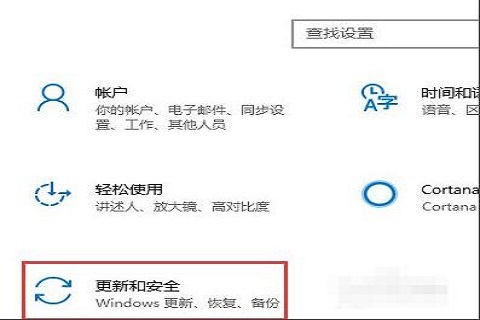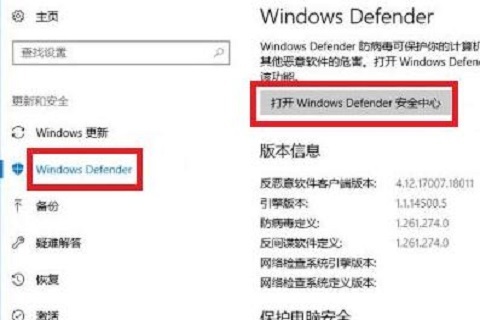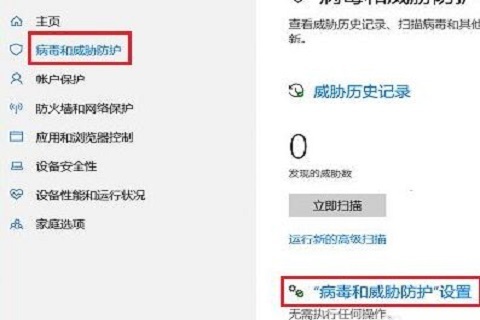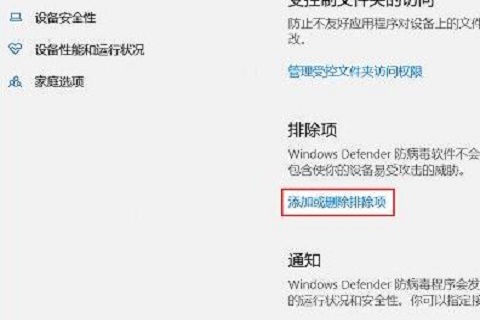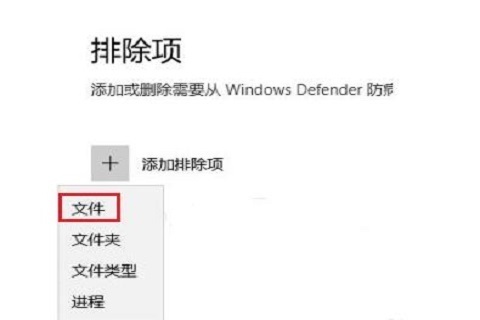Win10怎么添加信任文件?Win10添加信任文件教程
2022-04-28
系统教程
来自:
未知
|
Win10怎么添加信任文件?最近有用户询问这个问题,部分用户安装软件时,出现了解压破解补丁或注册机发现文件夹是空的,那么怎么添加呢?针对这一问题,本篇带来了详细的Win10添加信任文件教程,操作简单易上手,分享给大家。 Win10添加信任文件教程: 1、首先,在Win10操作系统桌面上,点击左下角“开始”按钮选择“设置”选项进入,点击“更新和安全选”项进入; 2、然后,在“更新和安全”界面,依次点击“Windows Defender”-“打开Windows Defender安全中心”按钮进入; 3、接着,进入“Windows Defender安全中心界面”之后,依次点击“病毒和威胁防护”-“病毒和威胁防护设置”选项并进入; 4、在点击“添加或删除排除项”选项进入,继续下一步操作; 5、最后,在弹出的对话框,点击“文件”进行添加就可以了。 |